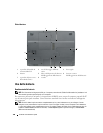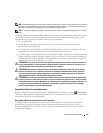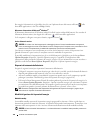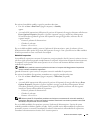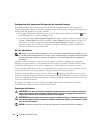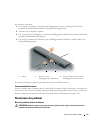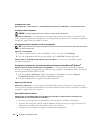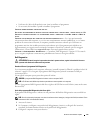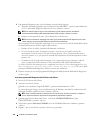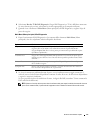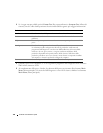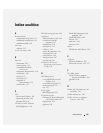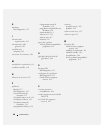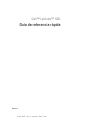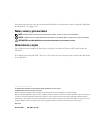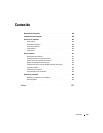116 Guida di consultazione rapida
4
Il programma Diagnostics può essere richiamato in uno dei modi seguenti:
a
Accendere il computer. Quando viene visualizzato il logo della DELL™, premere immediatamente
<F12>. Selezionare Diagnostics dal menu di avvio e premere <Invio>.
N.B. Se si attende troppo a lungo e viene visualizzato il logo del sistema operativo, attendere la
visualizzazione del desktop di Microsoft
®
Windows
®
. Quindi arrestare il sistema e riprovare.
b
Premere e tenere premuto il tasto <Fn> durante l'avvio del sistema.
N.B. Se viene visualizzato un messaggio che indica che la partizione dell'utilità di diagnostica non è stata
trovata, eseguire il programma Dell Diagnostics dal CD Drivers and Utilities.
Verrà eseguito il ciclo di verifica del sistema pre-avvio, ovvero una serie di verifiche iniziali della scheda
di sistema, della tastiera, del disco rigido e dello schermo.
• Durante il ciclo di verifica, rispondere alle domande visualizzate.
• Se viene rilevato un errore, il computer si arresta e viene emesso un segnale acustico. Per
interrompere il ciclo di verifica e riavviare il sistema, premere <Esc>; per passare alla verifica
successiva, premere <y>; per ripetere il controllo del componente che non ha superato la verifica,
premere <r>.
• Se durante il ciclo di verifica del sistema pre-avvio vengono rilevati errori, annotare i codici di
errore e contattare la Dell (consultare "Come contattare la Dell" nella
Guida dell'utente
).
Se il ciclo di verifica del sistema pre-avvio è completato con successo, si riceve il messaggio
Booting
Dell Diagnostic Utility Partition. Press any key to continue
(Avvio della
partizione dell'utilità Dell Diagnostics. Premere un tasto per continuare).
5
Premere un tasto per avviare il programma Dell Diagnostics dalla partizione dell'utilità di diagnostica
sul disco rigido.
Avvio del programma Dell Diagnostics dal CD Drivers and Utilities
1
Inserire il CD
Drivers and Utilities
.
2
Arrestare e riavviare il sistema.
Quando viene visualizzato il logo della DELL™, premere immediatamente <F12>.
Se si attende troppo a lungo e viene visualizzato il logo di Windows, attendere la visualizzazione del
desktop di Windows. Quindi arrestare il sistema e riprovare.
N.B. I passi successivi cambiano la sequenza d'avvio una sola volta. All'avvio successivo, il computer si
avvia in base alle periferiche specificate nel programma di installazione di sistema.
3
Quando appare l'elenco delle unità d'avvio, evidenziare
CD/DVD/CD-RW Drive
(Unità
CD/DVD/CD-RW) e premere <Invio>.
4
Selezionare l'opzione
Boot from CD-ROM
(Avvia da CD-ROM) dal menu visualizzato e premere
<Invio>.
5
Digitare
1
per avviare il menu e premere <Invio> per procedere.